Remediere: Aplicația Amazon Prime Video nu funcționează pe Windows 11
Miscelaneu / / April 29, 2023
În acest articol, vom vorbi despre aplicația video Amazon Prime care nu funcționează pe Windows 11. Vom găsi motivul și, de asemenea, vom remedia acest lucru pentru tine. Vă rugăm să parcurgeți fiecare secțiune pentru remediere.
Amazon Prime este o aplicație de streaming video la cerere OTT bazată pe abonament de la Amazon INC. Videoclipul Amazon Prime vă permite să transmiteți în flux emisiunea preferată cu un singur clic. Aplicația este disponibilă pentru Android, iOS și Windows. Dar, uneori, aplicația îți distruge experiența prin blocarea la pornire sau oprirea completă a funcționării.
De cele mai multe ori problema este cu serverul sau internetul, dar în unele cazuri, videoclipul tău Amazon Prime aplicația nu mai funcționează deoarece aplicația dvs. este învechită sau poate că ferestrele sunt uzate Data.

Conținutul paginii
-
Remediere: Aplicația Amazon Prime Video nu funcționează pe Windows 11
- Metoda 1: Verificați-vă conexiunea la internet
- Metoda 2: verificați dacă Prime Video nu este
- Metoda 3: instrument de depanare încorporat de utilizator
- Metoda 4: Actualizați driverele de afișare
- Metoda 5: Resetați aplicația Prime Video
- Metoda 6: Reinstalați aplicația
- Concluzie
Remediere: Aplicația Amazon Prime Video nu funcționează pe Windows 11
Uneori, din cauza unor erori tehnice sau erori la nivelul serverului, aplicația video Amazon Prime nu mai funcționează. Pot exista multe motive posibile, dar iată câteva remedieri pe care le puteți încerca.
Metoda 1: Verificați-vă conexiunea la internet
Primul pas în remedierea problemei este să vă verificați conexiunea la internet. Dacă internetul nu funcționează, nu veți putea folosi video Amazon Prime. Iată câțiva pași pe care îi puteți încerca.
Reclame
- Opriți wifi-ul și conectați computerul la cablul ethernet.
- Opriți routerul WiFi și așteptați câteva secunde.
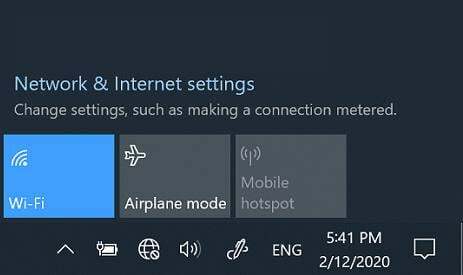
- Porniți-l din nou și încercați din nou transmiterea în flux video Amazon Prime.
- Dacă a funcționat, atunci problema a fost cu internetul.
Metoda 2: verificați dacă Prime Video nu este
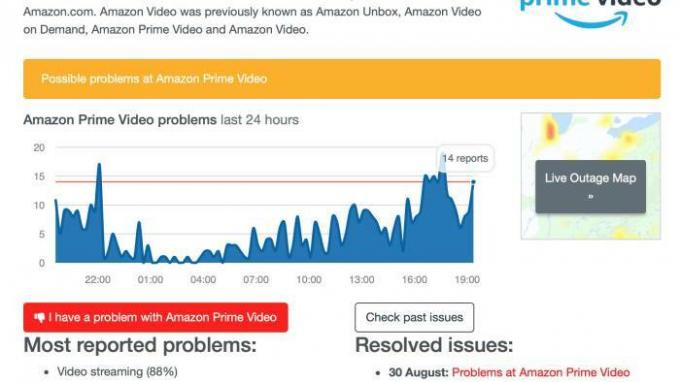
Videoclipul dvs. principal ar putea să nu funcționeze dacă videoclipul principal este oprit. Trebuie să verificați dacă serverul este oprit sau nu. Puteți folosi telefonul mobil sau televizorul și puteți deschide aplicația Amazon Prime Video pentru a verifica și a vedea dacă serverul funcționează sau nu.
Metoda 3: instrument de depanare încorporat de utilizator
Windows 11 are un instrument de depanare încorporat pentru aplicațiile Microsoft Store. Puteți folosi această funcție pentru a vă repara aplicația video principală. Rețineți că Windows 11 Insider Build 25169 sau o versiune ulterioară va afișa instrumentul de depanare a aplicațiilor Microsoft Store ca aplicații Windows Store. Iată cum poți face asta.
Reclame
Citește și: Cele mai bune platforme de streaming pentru Android pentru a viziona filme și multe altele
- Deschideți setările în Windows 11.
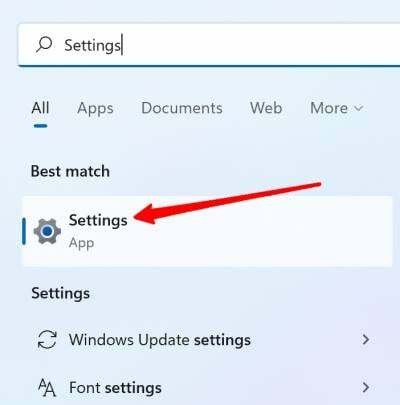
- Derulați în jos și căutați depanare, odată găsit, faceți clic pe el.
- Faceți clic pe Alt depanare din partea de jos.

Reclame
- Faceți clic pe Aplicații din magazinul Windows.
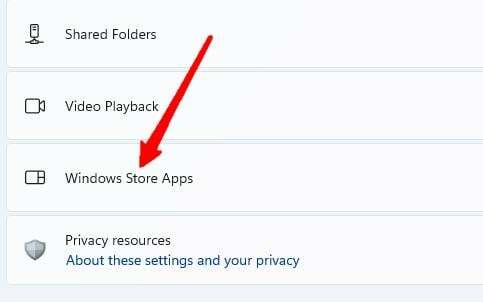
- Urmați instrucțiunile de pe ecran și finalizați depanarea.
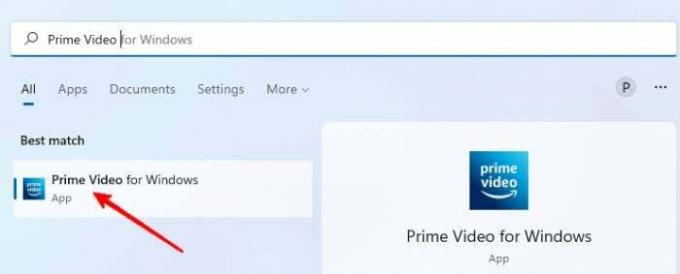
- Încercați să deschideți din nou aplicația video Amazon Prime și vedeți dacă funcționează.
Metoda 4: Actualizați driverele de afișare
Uneori, videoclipurile dvs. nu vor rula pe computerul dvs. sau ar putea crea probleme cu computerul dvs. dacă există o problemă cu driverele de afișare. Ar trebui să vă actualizați driverul de afișare dacă credeți că aplicația video Amazon Prime are o problemă similară. Urmați acești pași.
Citește și: Remediați erorile DRM video pe Samsung pentru Prime Video, Netflix și altele
- Deschideți managerul de dispozitive pe Windows 11.
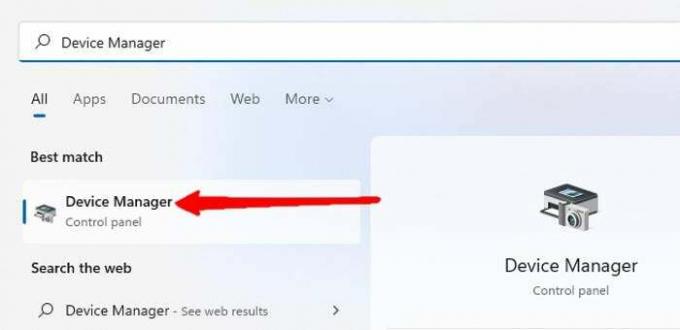
- Veți vedea o listă de dispozitive, faceți clic pe driverele de afișare.
- Driverul de afișare va apărea. Faceți clic dreapta pe numele driverului de afișare.
Publicitate
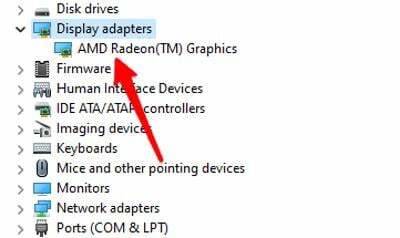
- Faceți clic pe actualizare drivere.
- Faceți clic pe căutare automată pentru drivere.
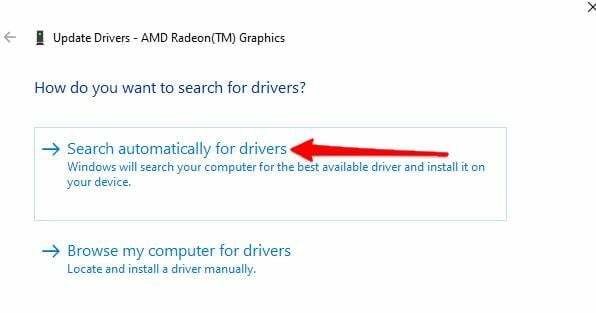
- Urmați instrucțiunile de pe ecran.
Încercați să lansați aplicația video Amazon Prime și vedeți dacă funcționează acum sau nu.
Metoda 5: Resetați aplicația Prime Video
Dacă aplicația dvs. video principală încă creează o problemă pentru dvs. Încercați să resetați toate setările aplicației. Resetarea tuturor setărilor va elimina toate informațiile și detaliile contului din aplicație. Dar poate rezolva problema aplicației video. Iată cum poți face asta.
- Apăsați pe Win+I pe tastatură.
- Se vor deschide setările, faceți clic pe aplicații din partea stângă.
- Selectați Aplicații și funcții.
- Găsiți aplicația Prime Video din listă.
Remediați aplicația Amazon Prime Video care nu funcționează pe Windows 11
- Faceți clic pe cele trei puncte din fața principalelor aplicații video.
- Faceți clic pe opțiunea avansată.
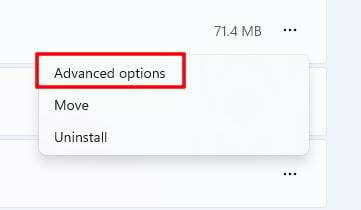
- Faceți clic pe resetare.

- Odata facut. Deschideți aplicația și completați din nou detaliile și încercați să deschideți din nou aplicația.
Metoda 6: Reinstalați aplicația
Dacă nimic nu funcționează, încercați să reinstalați aplicația. O simplă reinstalare va rezolva orice problemă cu care vă confruntați asociată cu aplicația. Iată cum poți face asta.
- Deschideți setările în Windows 11.
- Faceți clic pe Aplicații din partea stângă.
- Găsiți aplicația Amazon Prime Video și faceți clic pe cele trei puncte din fața acesteia.
- Faceți clic pe Dezinstalare.

- Deschideți Microsoft Apps Store, căutați Amazon Prime Video și faceți clic pe instalare.
- După ce ați terminat, completați datele dvs. și începeți transmiterea.
Concluzie
Având o aplicație dedicată pentru videoclipurile Amazon Prime, lucrurile sunt mai ușoare pentru mulți utilizatori. Dar aceste aplicații creează probleme uneori și puteți încerca aceste remedieri pentru a vă remedia problema curentă cu aplicația video Amazon Prime. Dacă nimic nu funcționează, puteți oricând să accesați un browser și să începeți transmiterea în flux.


